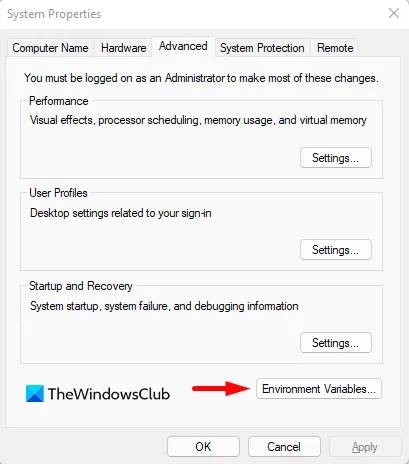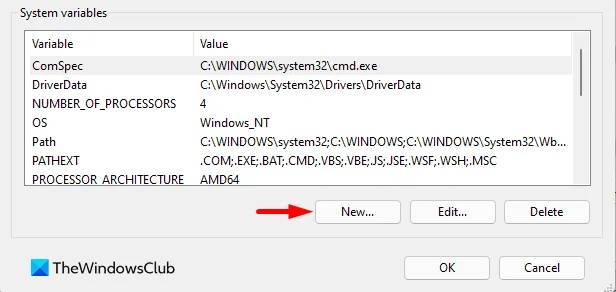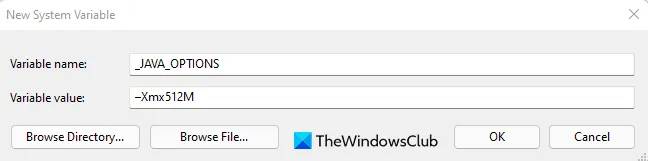简单地说,Java 是什么?
Java 是一种流行的编程语言,可以在各种不同的操作系统和设备上运行。它有许多不同的用途,包括 Web 开发、移动应用程序、桌面应用程序和服务器端编程。Java 生成执行用 Java 编写的代码的虚拟机 (VM)。如果 Java 虚拟机正在处理的数据或代码出现问题,则可能会发生 Java 虚拟机启动程序错误。
什么是 Java 虚拟机错误?
Java 虚拟机错误,也称为JVM 错误,归类为Java 虚拟机产生的错误。当发生此类错误时,通常意味着计算机无法读取或理解代码。发生这种情况的原因有很多,例如计算机没有更新所需的补丁或与 Java 不兼容。如果您在使用计算机时遇到 JVM 错误,那么了解如何从该问题中恢复很重要。以下是为解决此问题并继续使用您的计算机而需要采取的一些步骤。
如何修复 Java 虚拟机启动器错误
为了解决这个问题,首先,确保您拥有所有必要的更新并且程序安装正确。之后,您可以开始寻找可能的解决方案来修复 Windows 10 上的 Java 虚拟机启动器错误:
1]为Java添加一个新的系统变量
要修复此错误,您必须向 Java 系统添加一个新变量并查看它是否解决了错误。请按照以下步骤解决此问题:
- 右键单击“开始”菜单,然后从菜单列表中选择“运行”。
- 在搜索框中键入 sysdm.cpl,然后单击确定按钮。
- 转到高级选项卡并选择底部的环境变量。
- 在系统变量部分下,单击新建按钮。
- 在下一个屏幕上,在变量名称字段中键入 _JAVA_OPTIONS 。
- 然后您需要在变量值框中输入 –Xmx512M。
- 现在单击“确定”按钮应用更改。
您可以在下面找到上述步骤的详细说明:
要开始使用,请先打开“系统属性”窗口。这可以通过运行对话框或文件资源管理器来完成。
因此,按 Windows + R 键盘快捷键启动运行命令。然后在搜索框中键入sysdm.cpl并单击确定按钮。
或者,使用 Windows + E 键盘快捷键打开文件资源管理器。然后右键单击此 PC并从上下文菜单中选择属性选项。
在系统属性窗口中,选择高级选项卡底部的环境变量。
然后单击系统变量部分中的新建按钮。
您现在需要在变量名称字段中键入_JAVA_OPTIONS。要设置变量,您需要在变量值文本框中输入–Xmx512M。通过这样做,RAM 分配将增加到 512 兆字节。
完成更改后,单击“确定”以保存它们。此外,单击“环境”窗口上的“确定”。
2]以管理员身份运行程序
据报道,一些用户可以在使用管理权限打开 Java 可执行文件时解决此错误。以下步骤将指导您完成此操作:
- 按 Windows 键 + Q 键盘快捷键。
- 在搜索框中键入Java。
- 右键单击 Java 并从上下文菜单中选择打开文件位置。
- 在下一页上,右键单击 Java 可执行文件并选择“属性”选项。
- 当 Java 属性窗口打开时,切换到兼容性选项卡。
- 在“设置”部分下,选中“以管理员身份运行程序”旁边的复选框。
- 单击“应用”,然后单击“确定”按钮以保存更改。
- 现在关闭文件资源管理器窗口。
完成上述所有步骤后,重新启动计算机,看看现在问题是否已解决。